Hur man ändrar storlek på en video eller ändrar dess upplösning
Du kan hitta många tillfällen där du behöver beskära eller ändra storlek på videofiler, skicka videofilerna via e-post, ladda upp filmerna till YouTube eller beskära videor på din Android/Mac/iPhone. Därför måste du ändra videostorleken till uppskalad upplösning eller ändra bildförhållandet för att få en bättre förhandsvisningsupplevelse. Artikeln förklarar de bästa sätten att ändra storlek på video och ändra videoupplösning online och offline.
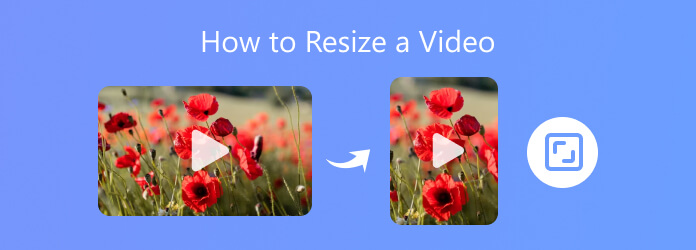
Del 1. Bästa sättet att ändra storlek på en video och ändra videoupplösning
Om du letar efter ett enkelt sätt att ändra storlek på din video Instagram, TikTok eller förbättra dina verk i videoupplösning, bildförhållande, så vad du behöver är en professionell videoredigerare som hjälper dig med det. Till exempel, Tipard Video Converter Ultimate ger användarna olika praktiska redigeringsverktyg som kan uppfylla alla dina behov.
- 1. Ändra storlek på videofilmerna och skalera ramstorleken precis som du vill ha den.
- 2. Redigera alla videofiler med beskärning, rotering, vattenstämpel, klippning, filter, etc.
- 3. Förbättra och optimera videokvaliteten med hjälp av avancerad förbättringsalgoritm.
- 4. Stöd nästan alla populära video- och ljudformat, inklusive 8K/4K-videor.
Hur man ändrar storlek på videor på Tipard Video Converter Ultimate
Om videofilerna är för stora är det vanligtvis svårt att ladda upp videon till YouTube, Facebook eller Instagram. Följaktligen kan du ändra storlek på video för att reducera originalet till en mer anpassad version. Istället för att knäcka din hjärna för att ta reda på det komplicerade förfarandet som hur man beskär videor i FFmpeg, kan du förstå denna enkla och effektiva programvara för att nå ditt mål.
1. Gå till "Verktygslådafliken ". Klicka på "Videokompressor"-knappen och lägg sedan till en video för att minska videostorleken.
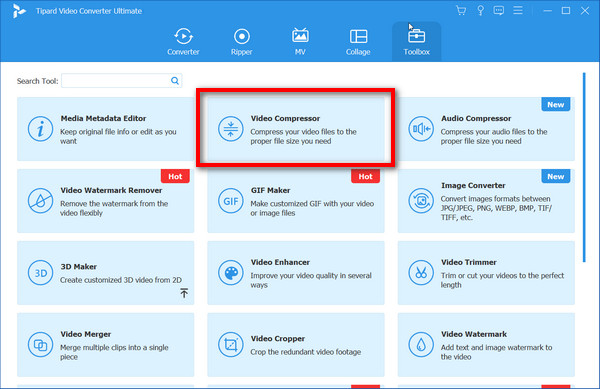
2. Du kan ändra storleken på videon genom att justera skjutreglaget för förhållandet bakom "Storlek". Du kan också välja att ändra värdet på "Upplösning"Eller"video Bitrate". Därefter väljer du en sökväg för att spara utdatavideon och klickar på "Komprimera"-knappen för att bekräfta justeringen.
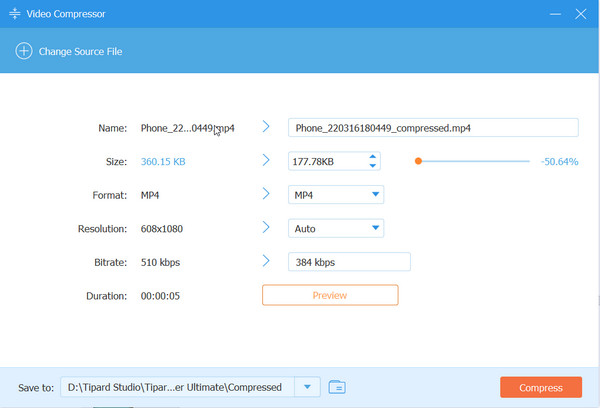
Hur man ändrar videoupplösning för TV
När du använder vissa videofiler för HDTV måste du förbättra videokvaliteten för att ändra storlek på video. Och då kan du njuta av en bättre förhandsgranskning av videon genom att ändra upplösning av video för TV.
1. Gå till "Verktygslåda"fliken och hitta"Videoförstärkare". Välj videon du vill uppskala.
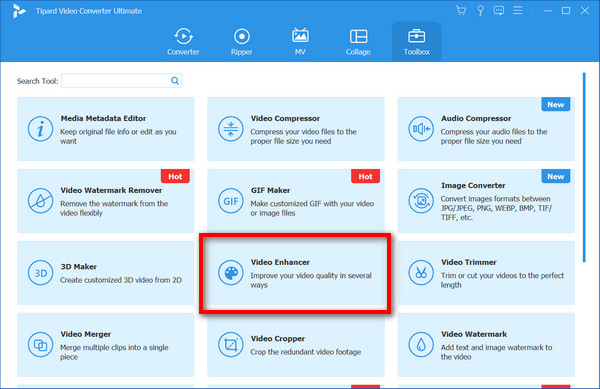
2. Programmet ger flera alternativ för att förbättra videon med resizing. Du kan uppskalera upplösning, optimera ljusstyrka och kontrast, ta bort videoljud och minska video skakning.
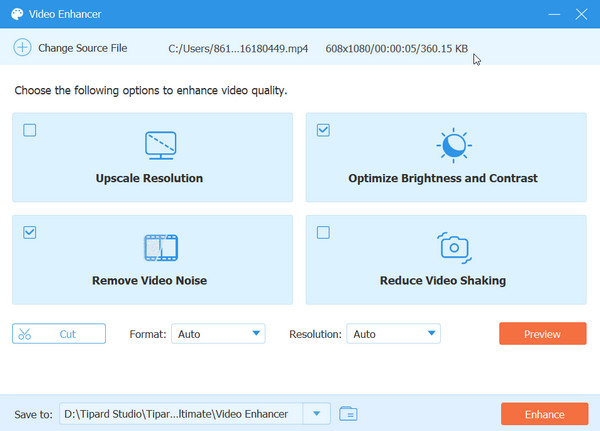
3. Klicka bara på "Förbättra"-knappen för att förfina videon och njuta av en bättre uppspelningsupplevelse. Du kan till och med ändra storleken på videon till 4K UHD för HD-TV.
Hur man beskär videor eller ändrar bildförhållande
Förutom att ändra upplösning av videofiler kanske du också behöver ändra storlek på video genom att beskära video eller ändra bildförhållande för att passa för en enhet, speciellt när du behöver ändra storlek på 4: 3-videofiler till 16: 9 eller anpassa videofilen. Du kanske också behöver rotera video för iPhone eller andra enheter.
1. Öppna Converter och klicka sedan på "Lägg till filer" eller dra och släpp videofilerna till programmet när du behöver beskära videon eller ändra bildförhållandet. När du har laddat upp filen måste du klicka på "Redigera"-ikonen bredvid videoögonblicksbilden.
2. Du kan ändra storlek på videon antingen genom att beskära området för att få önskad del eller välja "Aspect Ratio" för att passa en viss enhet. Klicka OK för att spara ändringarna.
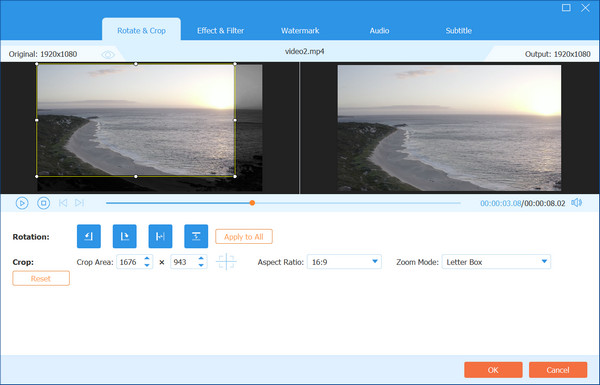
3. Och sedan kan du klicka på "Konvertera alla"-knappen i huvudgränssnittet för att justera videofilers storlek med ett annat bildförhållande eller ram.
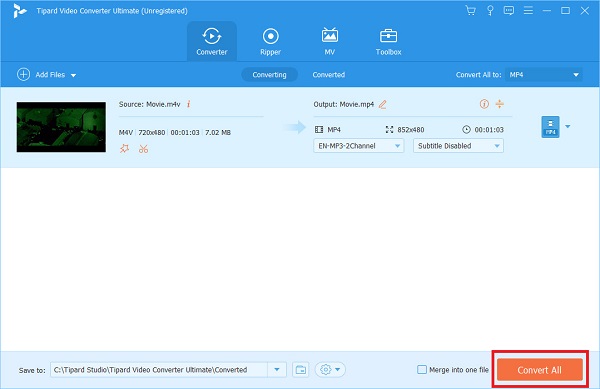
Del 2. Fler metoder för att ändra storlek på video
Utöver Tipard Video Converter Ultimate, här är flera sätt du kan använda för att ändra storlek på dina videor online eller offline.
Använd Free Video Resizer för att ändra
Du kan enkelt och snabbt ändra storlek på dina videofiler på Free Video Resizer för alla destinationer online.
Vad du behöver göra är att först öppna Gratis Video Resizer webbplats, välj en video genom att klicka Ladda upp din video knapp. Välj sedan plattformen för ditt storleksändrade resultat och hitta den önskade utformningen för att beskära din video på det anpassade området precis nedanför. Flytta stången för Video skala att passa. Och klicka till sist Download för att generera din inställning för den justerade versionen.
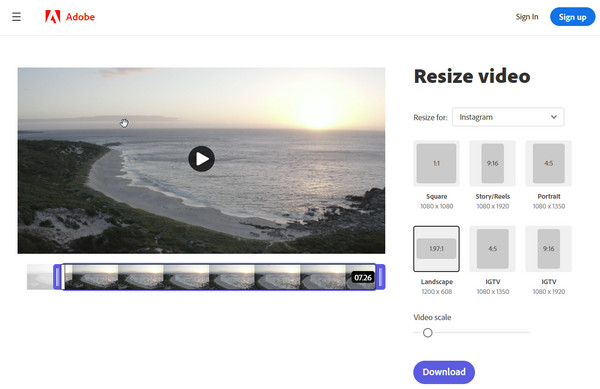
Hur man ändrar storlek på en video i Premiere
Du kan vända dig till Adobe Premiere Pro för hjälp med att beskära dina videor med följande steg.
När du har importerat din videofil kommer du att se effekter Nedan. Sök Beskär i sökfältet och du kan se det kommande området ovan som visas för dig att justera beskärningsstorleken. Sedan kan du dra fältet efter olika aspekter direkt och justera mängden till den mest lämpliga.
Eller så kan du trycka på Opacitet att nå Gratis Draw Bezier medan du zoomar ut videofönstret för att passa inställningen. Sedan är du fri att rita konturen och skapa en video i en ny storlek och ram.
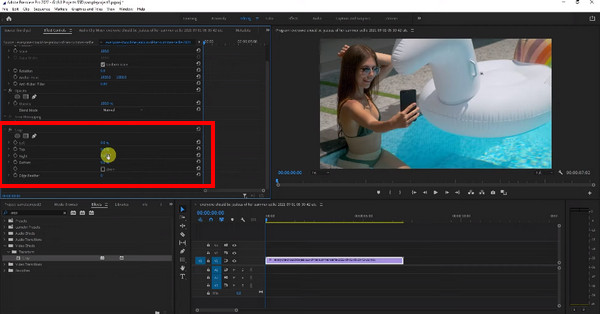
Hur man beskär en video i iMovie
iMovie är ett användbart verktyg för att ändra storlek på dina videor, speciellt för Mac-användare. När du beskär dina videor till en ny storlek kan du öppna projektet och välja Beskär knappen i verktygsfältet. Med beskärningsverktygen som följer kan du Beskära till fyllning för att fritt justera storleken på din video.
För mer modifiering av din video såsom upplösning, kvalitet och komprimering, kan du besöka menyfältet, klick Fil och då Dela. I filvalet kan du vika ut lådan och för videoformat, upplösning med mera och anpassa dem till din favorit.
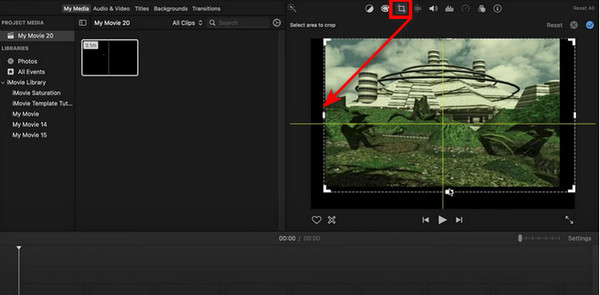
Beskär dina videor med QuickTime Player
QucikTime Player är ett verktyg som används för att spela upp mediafiler. Den kan också användas för att spela in och redigera dina videofiler genom att ansluta till en mask från Photoshop.
Om du är intresserad av den här appen för videobeskärning kan du först flytta till Redigera och klicka Kopiera-knapp på QuickTime efter att du matat in en bild för att få dess ram. Då bör du öppna Photoshop och skapa en mask genom att gå till Fil och klistra in bilden. Välj önskad del med Rektangulärt markeringsverktyg i svart och utsidan vit. Spara filen i GIF or TIFF.
Nu kan du återvända QuickTime Player för att öppna videon och masken igenom Windows- Visa filmegenskaper-Visuella inställningar. Med allt klart kommer du att få en storleksändrad video i en specifik bildruta. Klicka på Exportera för att spara ditt resultat.
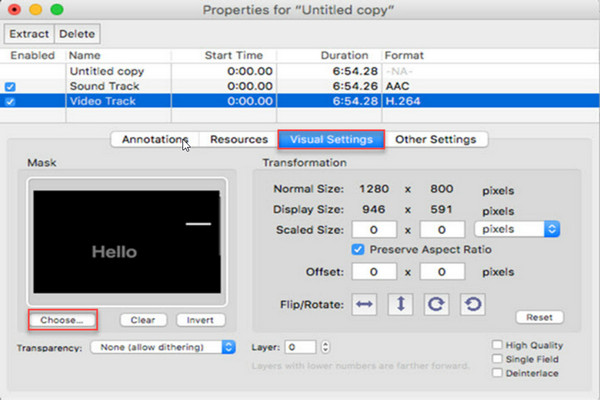
Del 3. Vanliga frågor om storleksändring av videor
Vad är den bästa storleken för Instagram-video?
De bästa videodimensionerna för Instagram är 1080px 1920px. Så videon du vill ladda upp ska vara 1080 pixlar bred och 1920 pixlar hög.
Hur ändrar jag storlek på en iPhone-video?
För att ändra storlek på en iPhone-video är det första du bör göra att exportera videon från din telefon till din dator. Sedan kan du ändra storlek på videon till den storlek du vill ha med Tipard Video Converter Ultimate genom att följa stegen ovan.
Hur minskar jag videotiden?
Du kan använda Cut-funktionen i Tipard Video Converter Ultimate för att minska videotiden. När du har lagt till filen i programmet kan du klicka på klippikonen bredvid ikonen Redigera. Ange sedan start- och sluttid för att ändra tidslängden efter ditt behov. Klicka på Spara för att spara ändringarna och sedan konvertera videon på din dator.
Hur man beskära videor utan vattenstämpel
Du kan komma åt många videoredigerare för att ändra storlek på din video utan vattenstämplar. Förutom de angivna alternativen är du fri att prova After Effects, Kapwing Video Resizer, Canva, VLC för inställning online och offline.
Slutsats
Med de olika verktygen för storleksändring och förbättring av video inklusive upplösning, bildförhållande, etc. du har större frihet att göra dina videor i bättre anpassade storlekar med bra kvalitet som samma. Ta bara chansen och börja skapa med den här guiden.
Så här ändrar du storlek på video eller ändrar videoupplösning







